Pengantar
Haloo sobat jagoan!!!
Kembali lagi di tutorial wordpress. Apa kamu pernah kesulitan untuk mengakses dashboard? Jangan panik dulu sob.. Kamu bisa menonaktifkan plugin kamu. Tapi karena kamu gak bisa menonaktifkan lewat dashboard, maka kamu harus menggunakan salah satu cara salah satunya yaitu akses melalui FTP.
Yuk cuss…
Prasyarat
Ada beberapa syarat yang harus dipenuhi untuk bisa mengikuti tutorial ini:
- Siapkan User dan Password untuk akses ke situs FTP.
Langkah 1, Hubungkan ke situs melalui FTP
Karena kamu tidak bisa mengakses melalui dashboard tentu kamu harus terhubung pada situs melalui FTP.
Akses FTP sebenarnya sama dengan user password cPanel. Atau kamu bisa bikin akun FTP baru dengan cara masuk cPanel terlebih dahulu, lalu pilih menu FTP.

Langkah 2, Arahkan pada folder wp-content
Setelah muncul gambar seperti ini arahkan pada folder’ public’ lalu ‘wp-content’
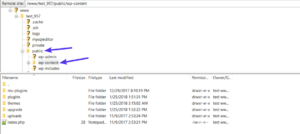
Langkah 3, Ubah nama folder plugin menjadi plugins_old
Pada folder wp-content kamu akan melihat folder ‘plugin’ ubah nama folder ini jadi ‘plugins_old’
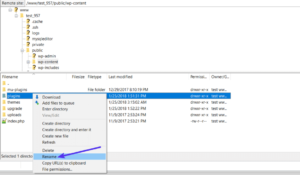
Setelah itu kamu coba login ke situs wordpress kamu karena semua plugin kamu sudah dinonaktifkan. Lakukan langkah ini sebelum menuju langkah keempat ya sob..
Langkah 4, Ubah nama folder kembali menjadi plugin
Setelah langkah ketiga kamu bisa mengubah kembali nama folder kamu dari ‘plugins_old’ ke ‘plugins’
Setelah itu maka akses ke dashboard wordpress mu akan kembali seperti semula dan kamu bisa mengaktifkan plugin kamu secara manual melalui dashboard
Penutup
Nah itu tadi sob cara untuk disable plugin kamu melalui FTP ketika kamu tidak bisa mengakses melalui dashboard di wordpress kamu. Banyak cara yang bisa dilakukan untuk mengatasi kendala wordpress kamu sob.
Semoga tutorial ini dapat membantu…
Beberapa link terkait tutorial wordpress lainnya bisa kamu klik Tutorial Wordpress – Knowledge Base Jagoan Hosting Indonesia
Hai, Sob!, Pernahkah kamu mengalami lupa password WordPress atau email ? Sudah melakukan "forgot password" malah tidak mendapatkan balasan email Read more
Hai, Sob! Pernahkah kamu mengalami permasalahan dengan dashboard administrator tampil tanpa CSS? Seperti semua link tidak tertata seperti seharusnnya, contohnya Read more
Halo, Sob! Pernahkah kamu mengalami pesan peringatan seperti ini saat instalasi pertama WordPress maupun upgrade WordPress kamu? Warning: Cannot modify Read more
Pengantar Pernahkah kamu mengalami pesan "Fatal error: Allowed memory size of 33554432 bytes exhausted" saat kamu mencoba upload sebuah gambar Read more
